Un gravador de pantalla és un programari que us permet capturar un vídeo mentre feu servir un ordinador, un ordinador portàtil o un mòbil. Cada cop són més populars entre les empreses, que els utilitzen freqüentment per a la col·laboració i el servei al client, i entre els particulars, que troben una manera fàcil de reproduir a Twitch o YouTube. Millor encara, hi ha moltes eines gratuïtes al mercat.

Aquest article donarà una ullada a alguns dels millors gravadors de pantalla gratuïts disponibles avui.
ScreenRec
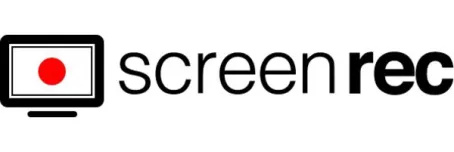
ScreenRec és una excel·lent opció per a les empreses. Captura imatges i les penja a un compte de núvol designat i encriptat, facilitant que els vostres col·legues o clients vegin la vostra darrera presentació. A més, un sistema integrat us permet veure qui l'ha vist.
L'eina inclou 2 GB d'emmagatzematge gratuït, amb més disponible mitjançant un pla de compra a un preu raonable. Funcionarà prou bé fins i tot si el vostre ordinador no té el processador més gran i no ocuparà massa espai al vostre ordinador. Cal tenir en compte, però, que no podeu editar els vostres vídeos en aquesta aplicació i només podeu gravar durant cinc minuts tret que obriu un compte de ScreenRec.
com fer una pedra llisa
Pros
- Pes lleuger
- Xifratge dels vostres fitxers
- Capaç de fer un seguiment de les vistes
Contres
- Sense capacitat d'edició
Bandicam

Bandicam és un dels favorits dels streamers i dels jugadors a causa de la possibilitat de triar tota o només una part de la pantalla per gravar. A més, podeu dibuixar en temps real durant la gravació. Fins i tot el mundialment famós PewDiePie utilitza aquesta aplicació per als seus vídeos de YouTube! A més, podeu gravar en Ultra HD i també en múltiples definicions.
Aquesta eina no obstrueix l'ordinador i té l'avantatge addicional de comprimir la mida del vídeo alhora que manté la qualitat, independentment de la definició en què enregistreu. Un inconvenient és que Bandicam té una marca d'aigua que apareixerà a tots els vostres vídeos tret que pagueu. per a la versió registrada.
Pros
- Grava en Ultra HD
- Comprimeix la mida del vídeo per estalviar l'ús de memòria
- Un munt de funcions de selecció de pantalla
Contres
- Vídeos amb filigrana fins que s'actualitzà el compte
ComparteixX
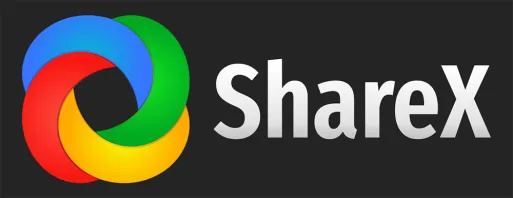
ComparteixX us ofereix moltes opcions per gravar la pantalla amb 15 modes diferents, incloent pantalla completa, finestra activa i molt més. També podeu difuminar parts del fons o utilitzar una lupa per centrar-vos en una àrea seleccionada que sens dubte donarà al vostre vídeo una avantatge sobre la competència.
Amb més de 80 llocs per penjar i compartir les teves creacions, ShareX és una opció fantàstica per a qualsevol persona que vulgui augmentar el seu abast. Malauradament, no podeu utilitzar aquesta aplicació amb un Mac. I sense que s'inclogui gaire a través d'un tutorial, acostumar-se a totes les configuracions pot ser un repte.
Pros
- Capacitat per difuminar fons o ampliar imatges.
- Es pot carregar fàcilment a diverses ubicacions
Contres
- No disponible per a Mac
Note Studio
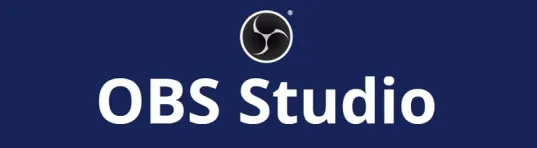
Note Studio és una de les opcions més tècniques disponibles actualment. Aquesta podria ser la millor opció si busqueu un producte final professional i elegant. Podeu gravar en temps real, sense restriccions de temps, i reproduir en directe simultàniament. Tot això fa que sigui l'opció preferida per a molts jugadors. Vols filmar a 60 FPS o més? Cap problema. Vols editar la propera escena mentre l'actual es reprodueix en directe al teu públic? El mode estudi t'ha cobert.
OBS Studio ha de ser un dels gravadors de pantalla gratuïts més profunds i professionals del mercat. No obstant això, com passa amb la majoria de coses, hi ha un parell de coses amb les quals cal tenir cura abans de saltar. Has de saber què estàs fent abans de començar, ja que t'enfrontes a tantes joguines noves per jugar i sense instruccions per fer-ho. l'ajuda pot ser descoratjadora. També hi ha alguns errors i errors que s'han de solucionar. Però com que OBS Studios és de codi obert, s'actualitza constantment i, sens dubte, val la pena seguir-hi. Un cop apreneu a utilitzar-lo, veureu els resultats.
Pros
- Resultats professionals
- Grava i reprodueix en temps real simultàniament
- Grans funcions d'edició
Contres
- Interfície complexa i manca de tutorials
Flashback Express

Flashback Express és una opció més senzilla per als jugadors. Ofereix configuracions específiques per a jocs i també pots penjar directament a YouTube. Una altra gran característica és que els vostres vídeos no tindran una marca d'aigua impresa. Podeu retallar el vostre vídeo amb opcions d'edició disponibles un cop compreu una llicència de per vida.
Tanmateix, haureu de registrar una adreça de correu electrònic per iniciar la seva prova gratuïta de 30 dies. Però amb la interfície fàcil d'utilitzar i la sensació amigable, aquesta és una opció excel·lent per als principiants.
Pros
- Bona opció per als jugadors
- No watermark
Contres
- Caldrà actualitzar després de 30 dies de prova gratuïta
ScreenPal

ScreenPal (abans Screencast-O-Matic) és una altra bona opció per a aquells que busquen fer vídeos sense cap molèstia. Hi ha un límit de 15 minuts a la versió gratuïta i podeu gravar des de la càmera web i la pantalla alhora o individualment. Tot i que l'opció gratuïta no enregistra l'àudio de l'ordinador, enregistrarà el micròfon, cosa que el farà útil per als artistes de veu en off.
Amb uns quants clics senzills, podeu canviar la mida de la pantalla, seleccionar el micròfon, prémer 'Rec' (Sí, és així de fàcil) i la vostra obra mestra pot començar. Un cop acabat, no hi ha una gran suite d'edició i la versió de pagament ofereix molt més. Haureu de descarregar una aplicació, ja que Screencast és una gravadora basada en web, però si busqueu eficiència i practicitat, proveu ScreenPal.
Pros
- Fàcil d'usar
- Múltiples opcions de gravació de pantalla
Contres
- Caldrà descarregar una aplicació
Teler
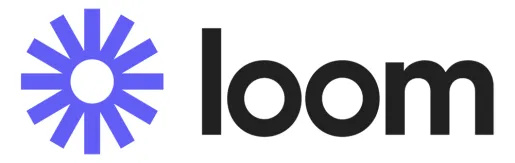
Teler és una bona opció per al món corporatiu i és utilitzat per més de 200.000 empreses a tot el món. Podeu utilitzar el vostre escriptori o treballar mitjançant una extensió de Chrome que us ofereix la flexibilitat necessària per als vídeos en moviment. La creació d'un pla d'empresa ofereix un emmagatzematge il·limitat perfecte per a tutorials i presentacions. A més, com que el vídeo es puja a l'instant, podeu enviar l'enllaç d'accés al vostre públic objectiu immediatament.
Podeu triar entre diferents dissenys de pantalla i obtenir un vídeo gratuït de cinc minuts. Loom també té la capacitat de gravar imatges de la càmera web. Tanmateix, haureu de registrar un compte per començar.
Malauradament, això pot ser molt llarg. Però si busqueu una resposta ràpida per a un vídeo curt i àgil, llavors Loom podria ser la resposta.
Pros
- Gran flexibilitat
- Pujada instantània
Contres
- El registre d'un compte trigarà un temps
Screencastify
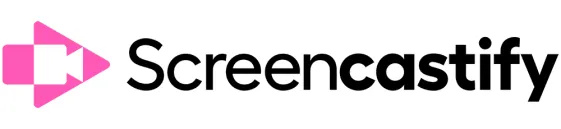
Screencastify és una altra opció per a aquells que busquen fer un vídeo ràpid, ja que aquesta extensió gratuïta del navegador ofereix un límit de 10 minuts. Tanmateix, les funcions disponibles com les eines de dibuix en diferents colors i els emojis a la pantalla fan que sigui una opció fantàstica per als professors que busquen projectes interactius per als seus estudiants.
Els vídeos gravats es desen al vostre Google Drive automàticament i també es poden exportar a diversos formats. El pla Pro us permet gravar durant el temps i sovint com vulgueu. També desbloqueja capacitats d'edició addicionals i permet l'exportació il·limitada. Tanmateix, la velocitat de fotogrames pot ser una mica irregular i la versió gratuïta inclou una marca d'aigua. Si voleu que el vostre vídeo sigui més fàcil d'utilitzar, consulteu Screencastify.
Pros
- Genial per als professors
- Desat automàticament a Google Drive
Contres
- Velocitat de fotogrames inconsistent
El futur de la producció de vídeo
Com que la popularitat de YouTube no mostra cap signe de disminució i amb Twitch guanyant ritme durant els darrers anys, el nombre de vídeos disponibles per veure i crear es continuarà multiplicant. Des de tutorials en línia fins als últims jocs en directe, l'elecció és teva. Tant si sou un novell en el món creatiu com si sou un veterà experimentat que busqueu reduir els costos al mínim, algunes de les aplicacions i llocs web esmentats anteriorment podrien ser precisament el que esteu buscant.
Alguna vegada has provat algun dels gravadors de pantalla gratuïts que hem revisat aquí? Què vas pensar? Feu-nos-ho saber a la secció de comentaris a continuació.









